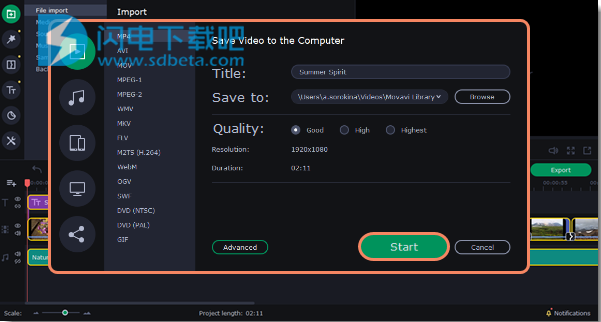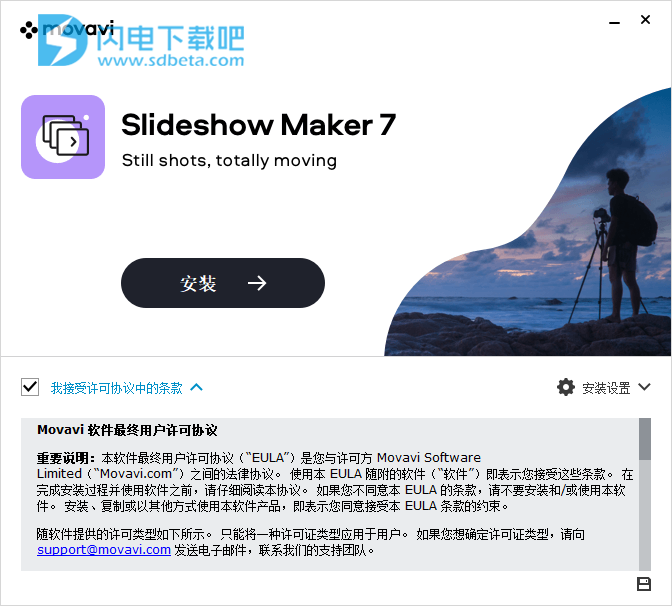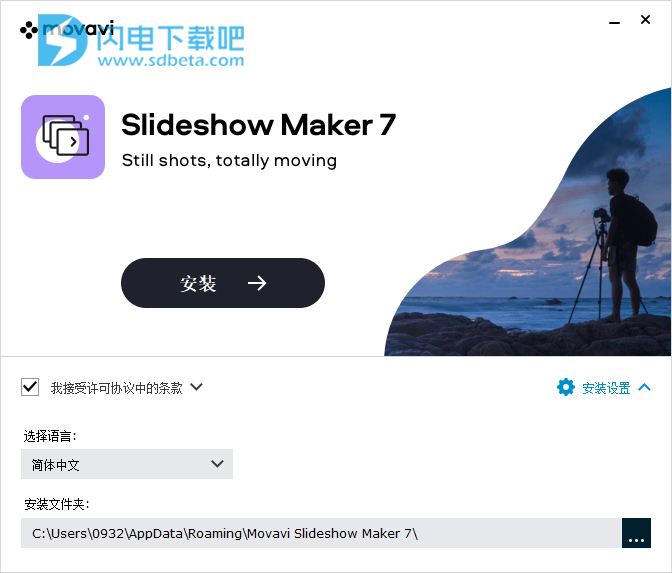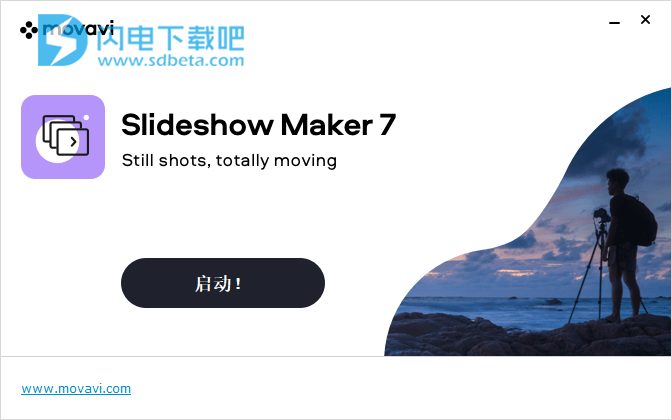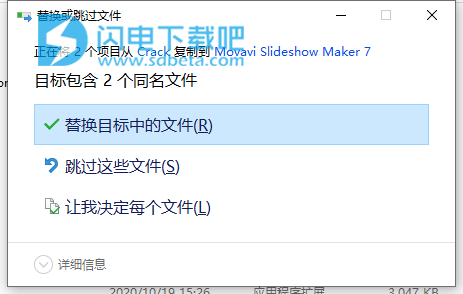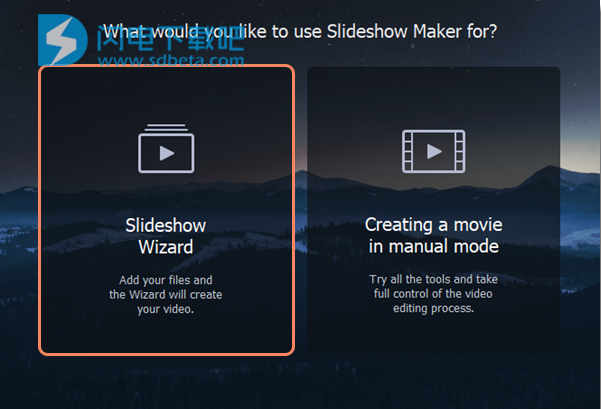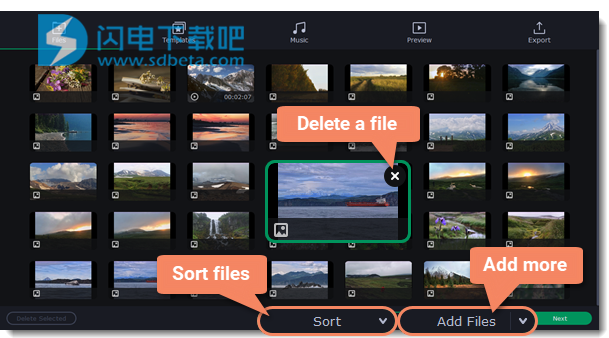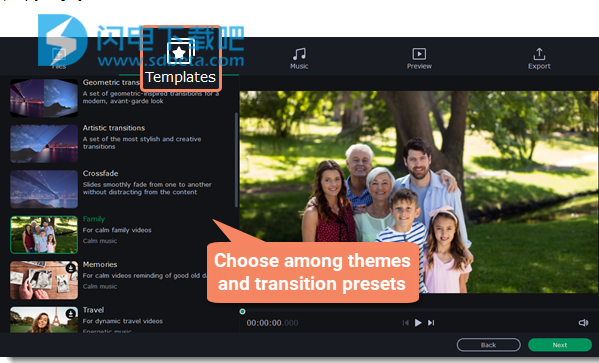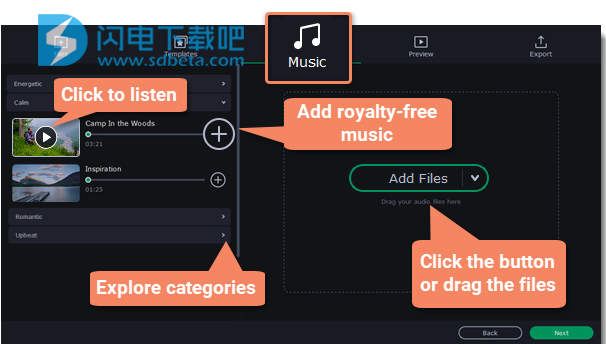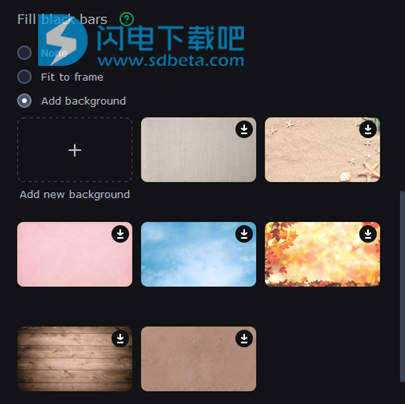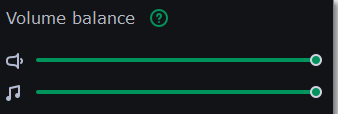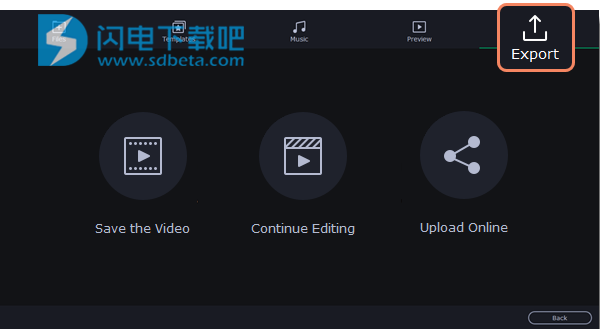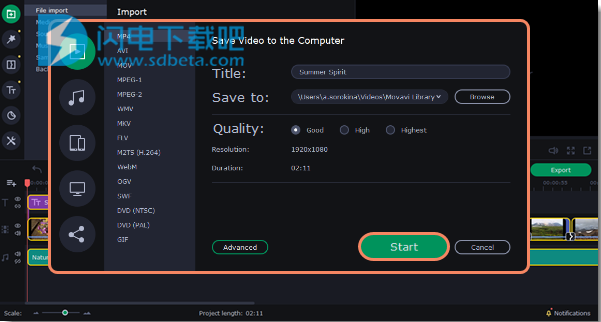Movavi Slideshow Maker是一个方便的程序,可让您将相册变成精美的电影。这是一个功能强大且易于使用的工具,可立即制作和编辑自己的幻灯片。通过创建带有音乐和标题的令人回味的幻灯片演示或假日照片中的照片拼贴,即使您没有视频剪辑的经验,也可以在短短几分钟内将照片变成电影并与亲朋好友共享。您可以将照片和视频转换为幻灯片显示,并向视频片段添加漂亮的效果。 只需单击几下,您就可以为婚礼,个人照片,旅行和更多内容创建漂亮的幻灯片。

安装激活教程
1、在本站下载并解压,如图所示

2、双击MovaviSlideshowMakerDistribSetupC.exe,勾选接受许可证协议条款选项,点击安装设置
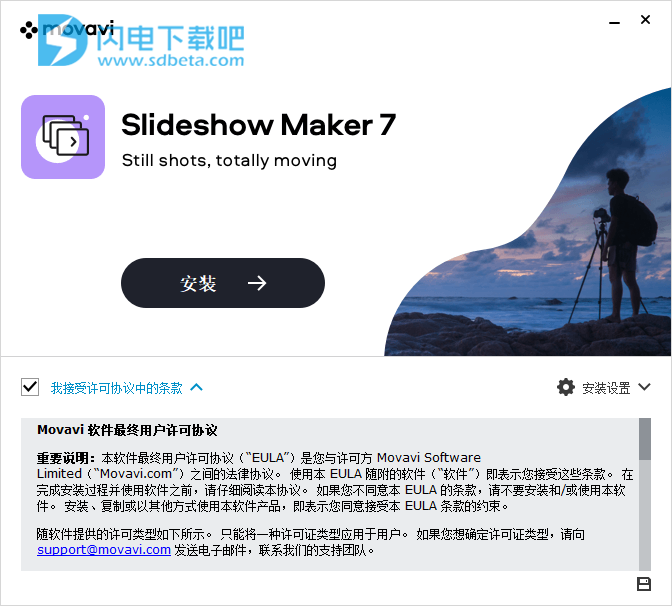
3、选择软件安装路径
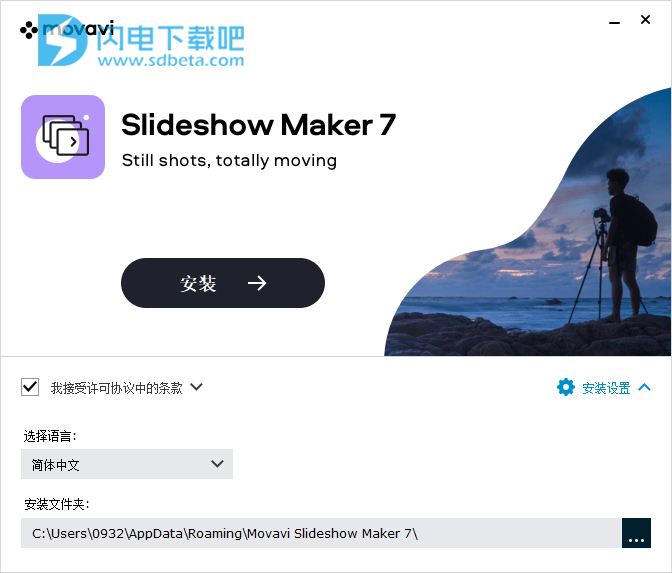
4、安装完成,退出向导,不要启动程序
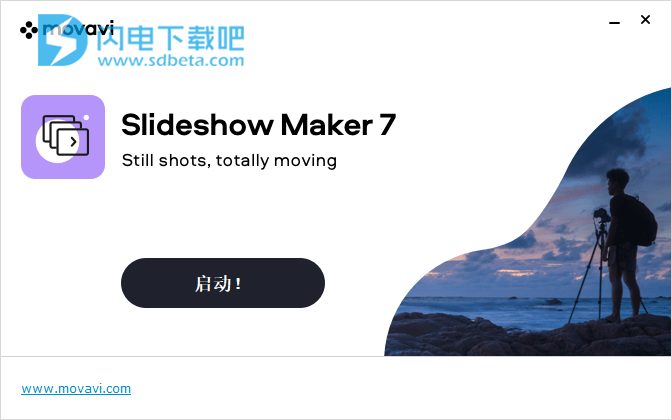
5、安装完成后,将crack中的VideoCapture.exe和SlideshowMaker.exe复制到安装目录中,点击替换目标中的文件,默认路径C:\Users\用户名\AppData\Roaming\Movavi Slideshow Maker 7
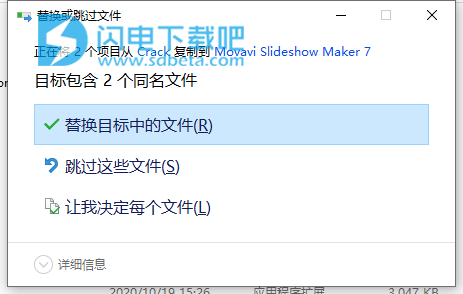
功能特色
一、给它完美的外观
通过过渡效果使图片幻灯片的播放顺畅
通过特殊的视觉效果添加魔法效果:复古,小插图,飞扬的心,等等
通过出色的动画文字传达您的信息-Movavi的幻灯片视频制作工具包含40多种标题样式
二、让它听起来很棒
叠加音乐选择以增添气氛
使用默认主题的曲目(灵感,快乐之家,浪漫吉他等)
如果幻灯片足够长,请使用多首曲目
让您的照片变得有节奏:借助Movavi的照片幻灯片制作工具,您可以根据音乐的节奏自动调整图像
三、探索其他工具
1、蒙太奇巫师:
自动幻灯片创建可节省时间。
2、音频编辑:
调节音量,消除噪音,享受特殊效果。
3、内置媒体:
使用示例音乐,视频和图像。
4、叙事:
通过添加声音使视频幻灯片更加个性化。
5、平移和缩放:
使您的照片看起来诱人且生动。
6、格式支持:
上载任何流行图像,音频和视频格式的文件。
7、色彩调整:
调整图片颜色以增亮您的照片和视频。
使用帮助
1、创建一个新的幻灯片
在欢迎屏幕上,选择幻灯片向导。
或者在手动模式下,打开“文件”菜单,然后选择“创建幻灯片”。
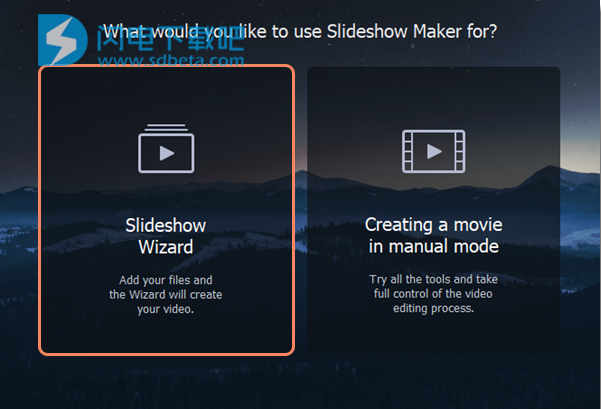
2、新增档案
在“文件”选项卡上,单击add或将文件拖放到窗口上。要添加包含文件的文件夹,请单击“添加文件”按钮右侧的箭头。
要对文件排序,请单击“排序”按钮,然后选择排序类型:按名称,按日期或随机。也可以通过使用光标拖动文件来更改文件的顺序。
要删除文件,请单击每个文件右上角的十字图标。要删除多个文件,请选择要删除的文件,然后单击底部面板上的Delete Selected。
要继续下一步,请单击窗口右下角的“下一步”,或单击顶部的“模板”。
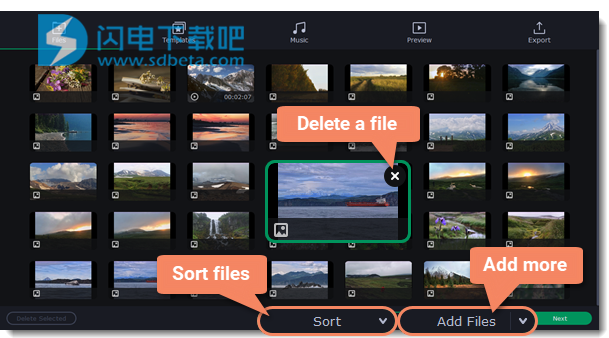
3、选择主题或过渡预设
添加文件后,切换到“模板”选项卡。
在左侧的列中,选择过渡类型或所需的主题。单击模板进行预览。主题包括标题和音乐,而过渡不包括。您可以忽略所有内容,并继续进行任何过渡。
单击下一步。
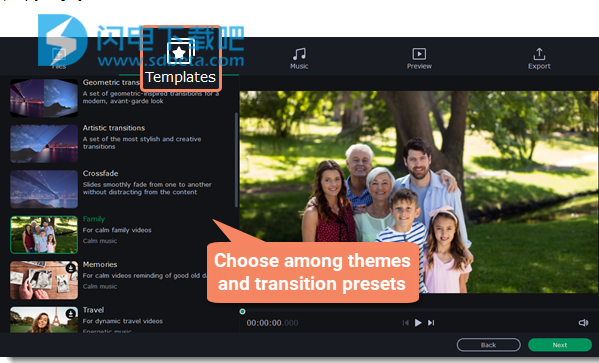
4、添加音乐
切换到音乐选项卡。
通过单击加号按钮,您可以使用左侧列表中的内置免版税音乐曲目。探索所有类型的音乐,以找到最合适的曲目。通过单击添加文件来添加您选择的音乐。要收听内置音乐曲目,请单击其预览。如果需要删除轨道,请单击添加的轨道旁边的叉形图标。
单击下一步。
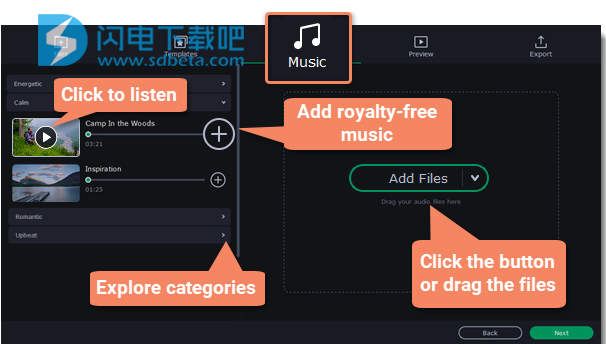
5、添加标题
如果要在视频上添加一些文本,请使用打开或关闭标题。
切换到预览选项卡。
如果要保留两个标题,请选择其中一个,或不选择。
删除默认文本并编写您自己的文本。
单击“应用”,然后在播放器中预览结果。

6、进行最终调整(可选)
影片时长:
设置所需的视频时长:移动滑块以设置特定时间,或选择选项“适合音乐长度”以使视频的长度与其中使用的音频的长度相同。

填充黑条:
如果项目的分辨率和幻灯片放映中的文件不同,则会出现黑条。您可以通过选中适合框架选项将其删除。
无-文件的长宽比将保持不变。
适合框架-文件的分辨率将自动适合框架尺寸,即4:3。
添加背景-文件的长宽比将保持不变,并且黑条将填充有内置或自定义背景。
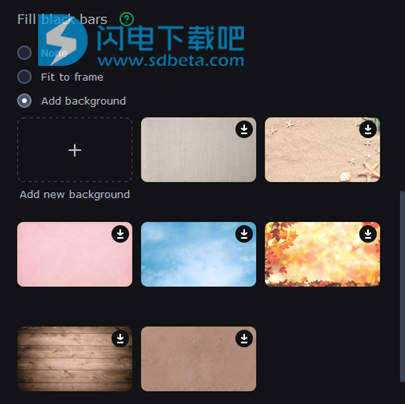
音量平衡:
音量平衡可调节特定声音来源的音量:视频或单独的音频。默认情况下,视频和音乐的音量均为100%。要关闭视频声音,请将上滑块移至该条的左边缘。而且,如果您听不到音乐上的视频,可以通过将下部滑块向左移动来使其更安静。
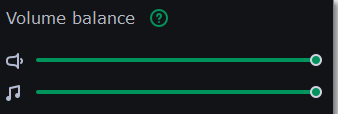
7、保存幻灯片
视频播放完毕后,请切换到“导出”标签,然后选择所需的选项。
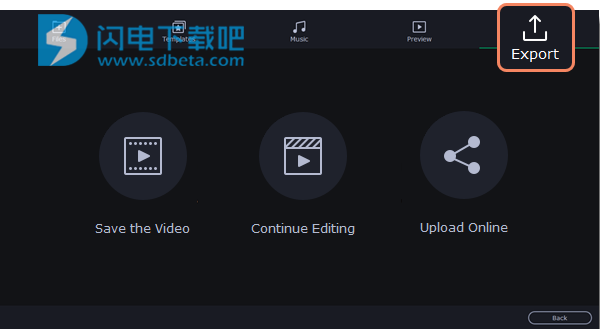
保存视频—直接从“幻灯片显示向导”保存视频。要保存视频,请命名您的项目,选择要保存视频的格式和目标文件夹。然后单击“开始”,等待片刻,直到视频准备就绪。
继续编辑-切换到手动模式,进行其他调整,例如添加效果,贴纸,标题等。
在线上传-将您的视频上传到YouTube,Vimeo或Google云端硬盘。要保存视频,请命名您的项目,选择要保存视频的格式和目标文件夹。然后单击“开始”,稍等片刻,直到您的视频在服务中可用。
请注意,单击任何这些选项后,您将无法使用“幻灯片显示向导”来重新编辑视频。程序将以手动模式打开项目。要更改幻灯片,请单击“上一步”或选择任何选项卡。